Come convertire file da mp4 a mp3

Cerchi un modo per convertire i tuoi file preferiti da MP4 a formato MP3 per goderti la riproduzione musicale?
Eccoti vari modi per farlo sul tuo PC Linux.
Il formato file video MPEG-4, comunemente noto come MP4, è uno dei formati multimediali più comuni utilizzati per i file video. È un’estensione video altamente versatile che supporta audio, immagini e sottotitoli tutti insieme in un unico file.
Di tanto in tanto, potresti voler convertire i tuoi file video MP4 in file audio MP3. MP3, che sta per “MPEG Audio Layer-3”, è uno dei formati audio più comuni utilizzati per la riproduzione musicale.
Perché dobbiamo convertire da MP4 a MP3?
Uno dei motivi per cui potrebbe essere necessario convertire un MP4 in MP3 è perché la maggior parte dei software audio e dei lettori audio digitali supportano il formato MP3. Pertanto, trasportare un’unità USB contenente file audio MP3 è molto più flessibile perché puoi facilmente trovare un lettore audio che lo supporti. Inoltre, i file MP4 possono essere piuttosto grandi a causa delle immagini rispetto alla stessa versione MP3, quindi se vuoi solo ascoltare mentre lavori, non è necessario riprodurre il file video.
Di cosa avrai bisogno:
In questo post, esamineremo sia i metodi della riga di comando che quelli grafici. Alcuni degli strumenti che utilizzeremo includono:
- FFmpegls *.mp3 *.mp4
- Lame
- Sound converter
Convertire file da mp4 a mp3 con Linux
FFmpeg software è gratuito, open source. Viene caricato con varie librerie e programmi necessari per gestire più file multimediali e steam. È uno dei Framework multimediali pià utilizzati per decodificare, codificare, mux, demux, filtrare e transcodificare vari formati di file multimediali. Lame, d’altra parte, è uno dei migliori codificatori MP3 disponibili.
Per eseguire la conversione utilizzeremo FFmpeg e Lame insieme. FFmpeg estrarrà l’audio dai file MP4 e Lame lo codificherà nel formato MP3. Per iniziare, installiamo prima questi due pacchetti nel nostro sistema. Scegli la tua distribuzione Linux di seguito ed esegui i comandi di installazione.
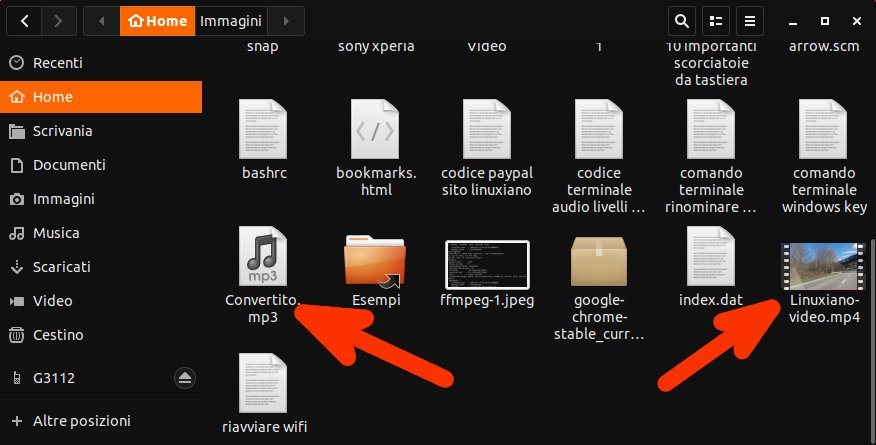
immagine sopra mostra il file convertito (a sinistra). Come vedete ho eseguito le operazioni nella cartella Home, se usate una cartella diversa, come per esempio Scaricati, dovete impostare il percorso coretto.Nel mio caso il percorso è il seguente:
cd Scaricati ffmpeg -i Linuxiano-video.mp4 -vn -acodec libmp3lame -ac 2 -ab 160k -ar 48000 Convertito.mp3
Convertire file da mp4 a mp3
Installazione
Ubuntu / Debian
-
sudo apt-get update
-
sudo apt -y install ffmpeg lame
Arch Linux
-
sudo apt-get update
-
sudo pacman -S lame ffmpeg
CentOS 7
-
sudo -s
-
yum -y install epel-release
-
rpm -v –import http://li.nux.ro/download/nux/RPM-GPG-KEY-nux.ro
-
rpm -Uvh http://li.nux.ro/download/nux/dextop/el7/x86_64/nux-dextop-release-0-5.el7.nux.noarch.rpm
-
yum install ffmpeg ffmpeg-devel lame
Fedora
-
sudo -s
-
yum -y install epel-release
-
rpm -v –import http://li.nux.ro/download/nux/RPM-GPG-KEY-nux.ro
-
rpm -Uvh http://li.nux.ro/download/nux/dextop/el7/x86_64/nux-dextop-release-0-5.el7.nux.noarch.rpm
-
yum install ffmpeg ffmpeg-devel lame
Sound Converter è un popolare strumento di conversione grafica disponibile per il desktop GNOME. Supporta molti formati multimediali tra cui gg Vorbis, AAC, MP3, FLAC, WAV, AVI, MPEG, MOV, M4A, AC3, DTS, ALAC, MPC, Shorten, APE, SID, MOD, XM, S3M, ecc …) e può scrive anche file WAV, FLAC, MP3, AAC e Ogg Vorbis.
Rimuovere
Per rimuovere aprite un terminale e digitate i seguenti comandi:
-
sudo -s
-
apt-get update
-
apt-get purge ffmpeg lame
Convertire file da mp4 a mp3
Dopo aver installato FFmpeg e Lame, ora puoi iniziare a convertire i tuoi file MP4. La sintassi generale che useremo è:
-
ffmpeg -i <input-file.mp4> -vn -acodec libmp3lame -ac 2 -ab 160k -ar 48000 <output-file.mp3>
Vediamo ora un esempio pratico. Convertiremo il file MP4 – “Linuxiano-video.mp4” sul nostro desktop in “Convertito.mp3”. Eseguiremo il comando seguente sul nostro terminale:
-
ffmpeg -i Linuxiano-video.mp4 -vn -acodec libmp3lame -ac 2 -ab 160k -ar 48000 Convertito.mp3
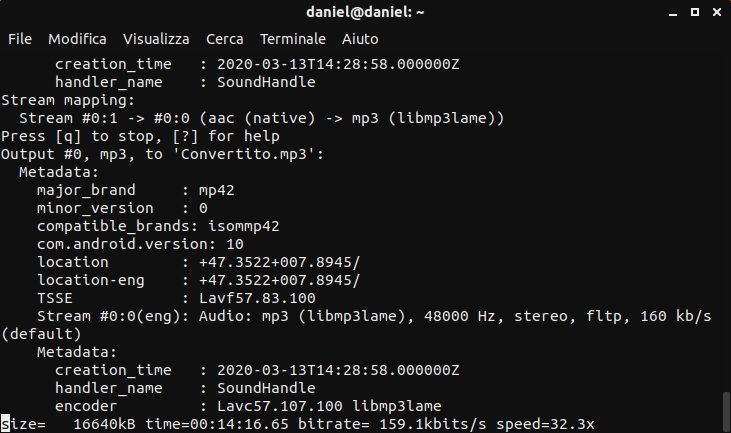
Diamo un’occhiata ad alcuni degli argomenti presenti nel comando sopra;
- -i: il nome del file di input
- -vn: disabilita la registrazione video
- -acodec: questo forza la codifica audio a libmp3lame
- -ac: imposta il numero di canali audio
- -ar: imposta la frequenza di campionamento audio
Usate il comando ls per vedere se la conversione è andata a buon fine:convertire-file-mp4-in-mp3-con-linux
-
ls *.mp3 *.mp4

Convertire file da mp4 a mp3 con linux Soundconverter
Sound Converter è un popolare strumento di conversione grafica disponibile per il desktop GNOME. Supporta molti formati multimediali tra cui gg Vorbis, AAC, MP3, FLAC, WAV, AVI, MPEG, MOV, M4A, AC3, DTS, ALAC, MPC, Shorten, APE, SID, MOD, XM, S3M, ecc …) e può scrive anche file WAV, FLAC, MP3, AAC e Ogg Vorbis.
Sound Converter è uno strumento open source disponibile per la maggior parte delle distribuzioni Linux dal Software Center o lo installa con il gestore dei pacchetti di distribuzione.
Per gli utenti Ubuntu e Debian, installa il convertitore di suoni con il comando seguente:
-
sudo apt install soundconverter
Se i comandi vengono completati correttamente, avviate il convertitore di suoni dal menu delle applicazioni.

Ha una finestra relativamente semplice con solo pochi pulsanti e opzioni in alto. Il nostro interesse principale sarà il pulsante Converti, il pulsante Aggiungi file e l’opzione Preferenze, rappresentata con un’icona a forma di ingranaggio.
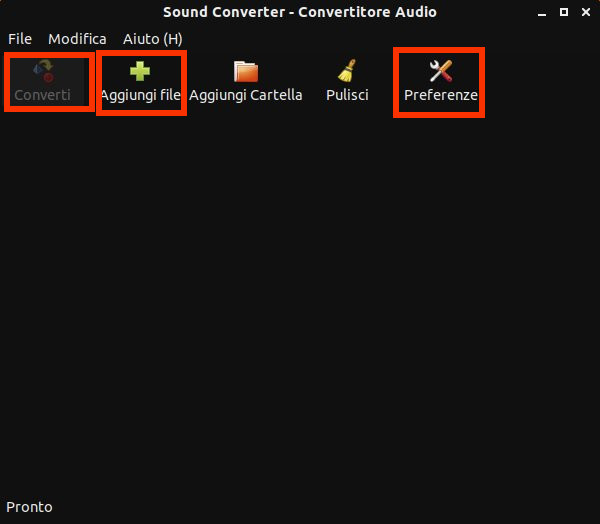
Per iniziare con Sound-converter, dobbiamo prima aggiungere i file MP4 che dobbiamo convertire. Clicca sul pulsante Aggiungi file (accanto all’opzione Converti in alto a sinistra). Si aprirà il file manager e potrai selezionare il file MP4 da convertire. Una volta scelto il file, dovresti vederlo elencato come mostrato di seguito.

Ora dobbiamo selezionare il formato di output. Nel nostro caso, è MP3. Clicca sull’icona a forma di ingranaggio per aprire la finestra Impostazioni. Puoi usare molte più opzioni, ma imposteremo solo il formato MP3 per questo tutorial.

Dopo aver selezionato il formato di output, chiudi la finestra Impostazioni e clicca sul pulsante Converti per convertire il tuo file MP4 in MP3. Puoi controllare lo stato di avanzamento nella parte inferiore della finestra e hai anche un’opzione per PAUSA o ANNULLA il processo.
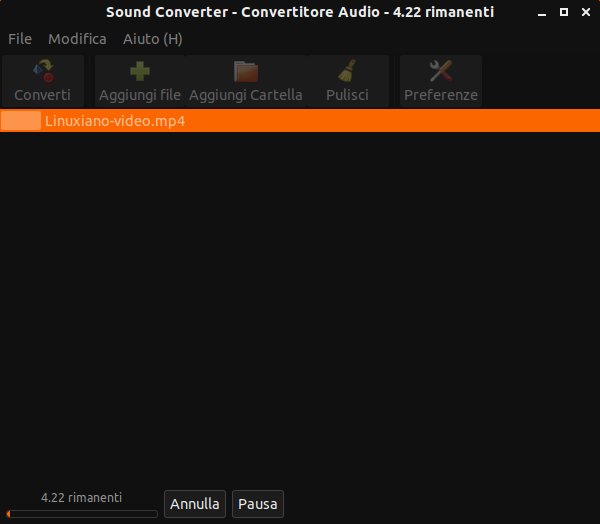
Articoli Correlati
winff-convertire-estrarre-audio-video
registrare-suoni-sistema
Fonte: https://linuxiano.altervista.org/2020/12/convertire-file-da-mp4-a-mp3/
Se vuoi sostenerci, puoi farlo acquistando qualsiasi cosa dai diversi link di affiliazione che abbiamo nel nostro sito o partendo da qui oppure alcune di queste distribuzioni GNU/Linux che sono disponibili sul nostro negozio online, quelle mancanti possono essere comunque richieste, e su cui trovi anche PC, NAS e il ns ServerOne. Se ti senti generoso, puoi anche donarmi solo 1€ o più se vuoi con PayPal e aiutarmi a continuare a pubblicare più contenuti come questo. Grazie!
Hai dubbi o problemi? Ti aiutiamo noi!
Se vuoi rimanere sempre aggiornato, iscriviti al nostro canale Telegram.Se vuoi ricevere supporto per qualsiasi dubbio o problema, iscriviti alla nostra community Facebook o gruppo Telegram.
Cosa ne pensi? Fateci sapere i vostri pensieri nei commenti qui sotto.
Ti piace quello che leggi? Per favore condividilo con gli altri.





























